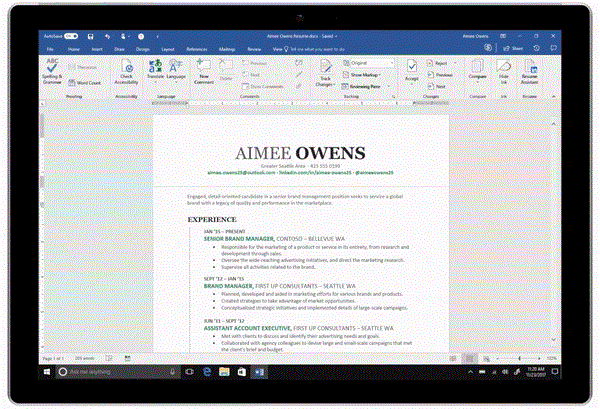W zeszłym roku Microsoft przejął LinkedIn za 26 miliardów dolarów, obiecując połączyć tę sieć społecznościową poszukiwania pracy z pakietem Office. Wynik jest tutaj.
Chociaż widzieliśmy już nową aplikację LinkedIn dla systemu Windows 10, MIcrosoft ujawnił także bardziej interesującą nową usługę, Asystent CV. Kupujący Office 365 uzyskują teraz bezpośrednią integrację z LinkedIn, która pomaga podczas pisania aplikacji o pracę w programie Word.
Zobacz więcej: Microsoft wypuszcza zupełnie nową aplikację LinkedIn na Windows 10
Asystent ten czyta opis stanowiska w aplikacji o pracę i znajduje podobne przykłady na LinkedIn, aby pomóc osobom poszukującym pracy w napisaniu lepszych opisów. Podczas gdy po prostu kopiujesz opis, Microsoft wyświetla tylko nową kolumnę obok programu Word i nie pozwala użytkownikom na przeciąganie i upuszczanie ich do tekstu.
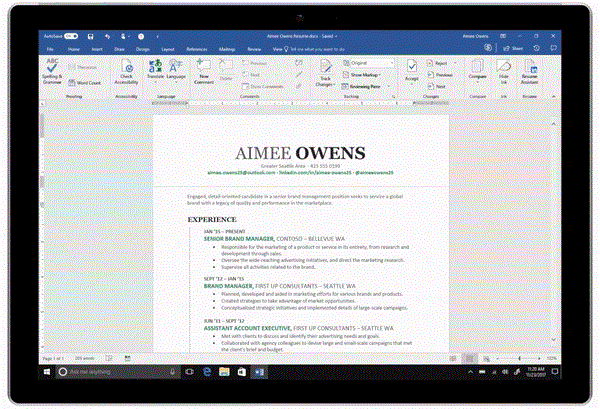
Informacje wyświetlane w kolumnach w programie Word
Nowy asystent pisania aplikacji firmy Microsoft oferuje także listę umiejętności, które mogą być potrzebne, a nawet listę stanowisk, dzięki którym możesz dokładnie określić, jakiego rodzaju aplikacji potrzebuje pracodawca. Znalezienie tych informacji na Linkedin nie jest trudne, ale gdy przejdziesz bezpośrednio do programu Word, w którym piszesz podanie o pracę, jest to znacznie wygodniejsze.
Firma Microsoft udostępnia tę funkcję nabywcom komputerów PC z usługą Office 365 w ramach programu Office Insiders. Funkcja będzie dostępna w ciągu najbliższych kilku miesięcy.
Zobacz więcej: Instrukcja zakładania konta LinkedIn